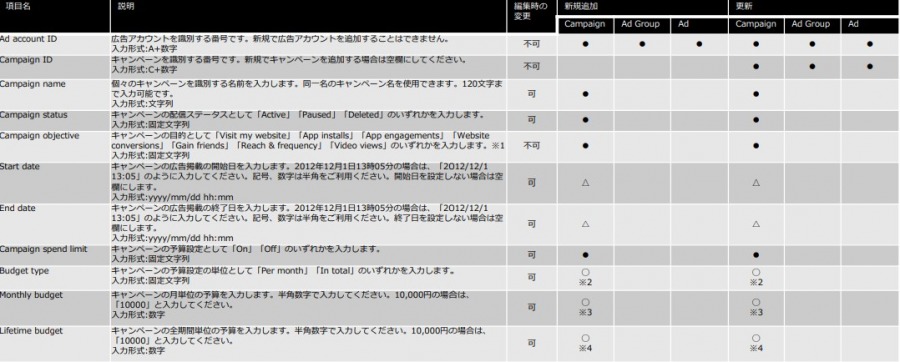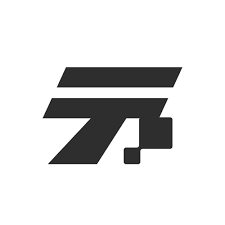LINE広告でCSVファイルを用いて広告を一括入稿する方法を解説していきます。
LINE広告で入稿する際に時間がかかっていませんか?
LINE広告はエディターで入稿することはできませんが、「一括アップロード機能」によりCSVファイルを用いて一括入稿することが可能です。
また、一括入稿だけでなく既存の広告を一括停止するなど一括で更新する作業も可能です。
一括アップロードではバルクシートと呼ばれるCSVファイルを用いて入稿を行います。こちらのファイルは少し複雑な構成をしている為、本記事と照らし合わせて準備を進めていきましょう。
LINE広告の一括入稿で用いる「バルクシート」とは
バルクシートとは、入稿したい「アカウント」、「広告グループ」、「広告文」等の情報を設定するための以下のようなCSVファイルのことです。
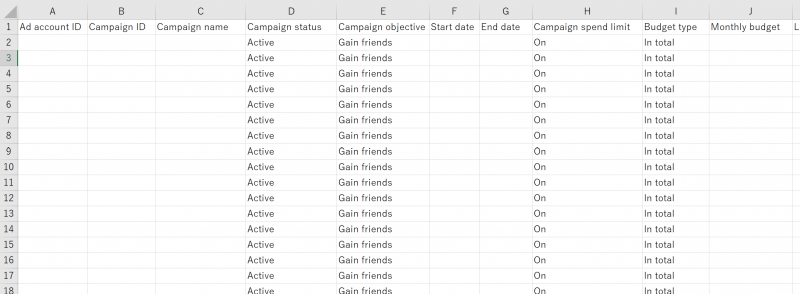
1行目に項目のタイトルがあり、その下に入力を行います。
バルクシートの取得方法は2つあります。
[一括アップロード]ページ内にある[使用方法]から バルクシートテンプレートをダウンロードする以下の方法と、
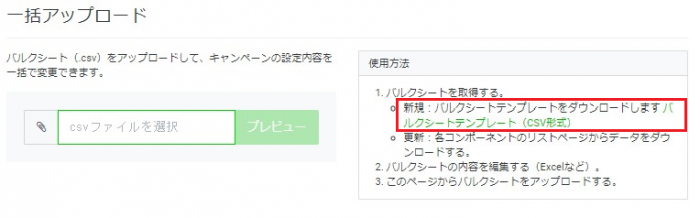
広告マネージャー内の[ダウンロード]から入稿済みの内容を入手する以下の方法です。
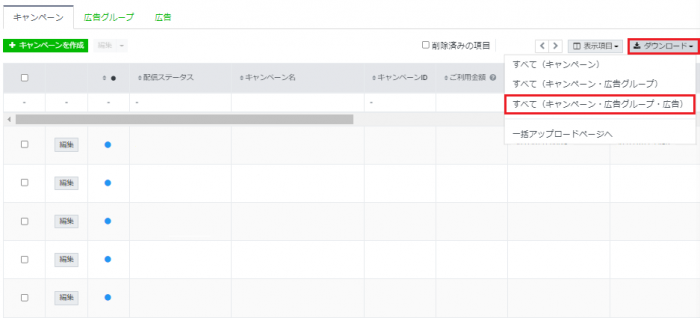
バルクシートには130項目以上があり、何を入力するべきか分からなくなるため、後者の入稿済みの内容をダウンロードする方法がオススメです。
一方で、一括入稿ではなく既存の広告を一括で更新したい場合は[ダウンロード]から既存のバルクシートを入手します。
拡張子に注意
また、入稿済みのバルクシートをダウンロードする際には.csvの拡張子で保存されているかを確認する必要があります。一括アップロードを行う際には、.csvの拡張子でなければならないからです。
.txtで保存されていることがあるため注意が必要です。
加えて、Windows 10の初期状態では拡張子が非表示になっているため設定を変更しなくてはなりません。
拡張子を編集するには以下のように設定の変更を行います。
①エクスプローラー内の左上にある「表示」をクリックします。
この時点で”Book1″には拡張子が表示されていません。
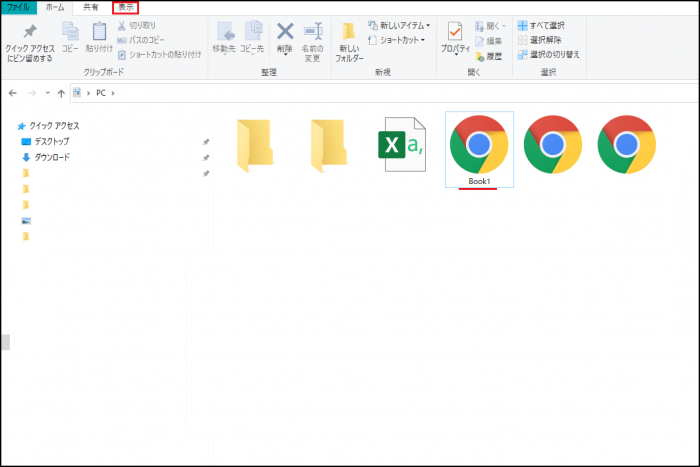
②ツールバーが変わるので「ファイル名拡張子」のチェックボックスをクリックします。
そうすると、”Book1″が”Book1.pdf”へと変更されて表示されるようになりました。
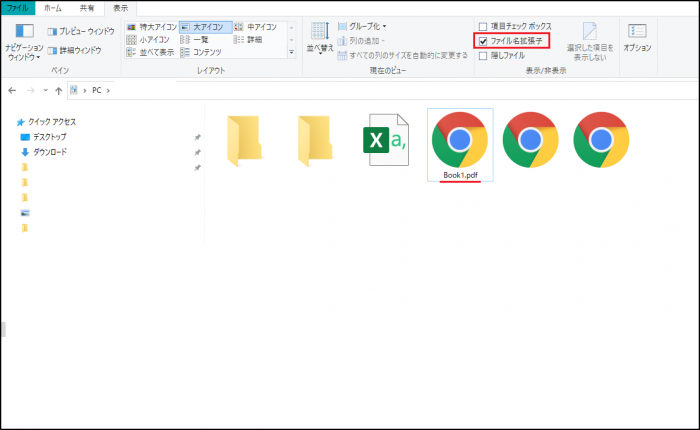
この後、右クリックで「名前を編集」によって拡張子をクリックすれば編集することが出来ます。
バルクシートの入力項目一覧
バルクシートの項目は130以上あるため、記入内容を覚えることは現実的ではありません。
以下のLINE広告の公式資料では、バルクシートの各項目の詳細を確認することができます。
LINE広告|⼀括アップロード、エクスポート案内資料 v3.2
また、バルクシートは全ての項目を埋める必要はありません。空欄のままにしておくべき項目もあります。
前述したように、入稿済みの広告のバルクシートをダウンロードし、修正しながらシートを完成させるとどの項目を埋めるべきか分かりやすくなります。
LINE広告一括入稿の手順
バルクシートを使って一括アップロードする前に広告に使用したい画像とビデオのアップロードとアプリの登録を行わなければなりません。
画像IDや動画ID、アプリのIDなどを事前に発行しバルクシートに入力する必要があるからです。
画像、動画、アプリの登録方法
画像、動画、アプリをLINE広告に登録する手順をご紹介いたします。
初めに、ハンバーガーメニューボタンをクリックし[共有ライブラリ]>[メディア]へ移動します。
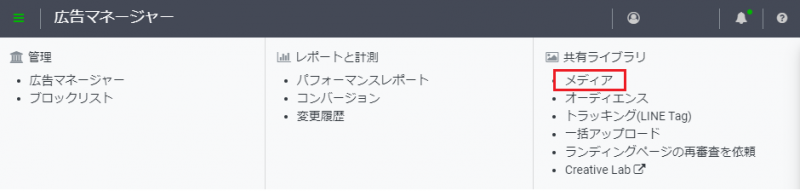
ここで画像、動画のアップロード、アプリの登録をすることが出来ます。
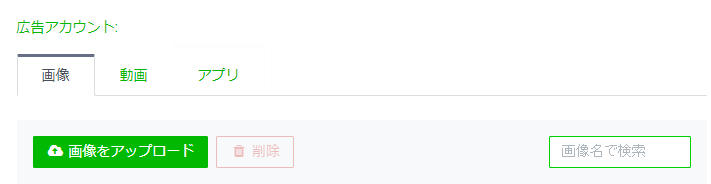
以下のように画像IDを確認することが出来ます。(IDの数字は例)
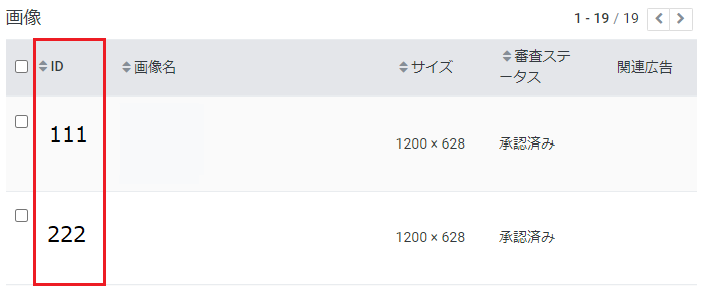
こちらで確認したIDは後ほどバルクシートに入力する際に必要になります。
バルクシートの作成
次に、バルクシートに入力を行っていきます。
ダウンロードしてバルクシートを使う場合は必要でない項目のデータを削除しておきます。
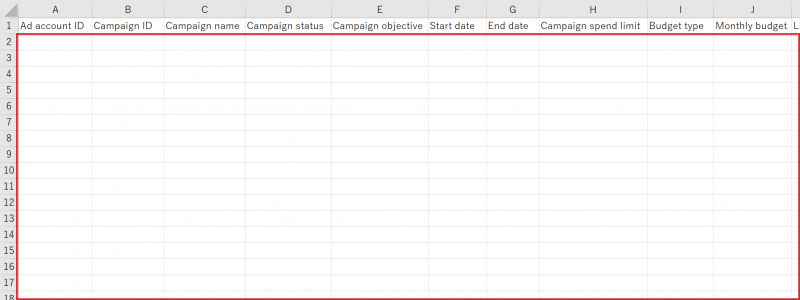
アカウントIDやキャンペーンIDといった項目や既存の広告と同じ内容で配信したい項目はその部分のデータを削除しない方が良いでしょう。
また、バルクシートでは、キャンペーン名など自由に入力できる項目を除き、多くの項目で入力できる文字列が決まっています。
そのため、例えば”Configure manually”と入力すべきところを”Configuremanually”と入力してしまうとエラーが発生します。固定の文字列を崩さず入稿するよう気を付けなければなりません。
バルクシートのアップロード
最後に、バルクシートの入力が終われば.csvの拡張子で保存してアップロードを行います。
左上のハンバーガーボタンから、[一括アップロード]を選択します。

csvファイルをアップロードすれば一括入稿は完了です。ファイルをアップしたうえでプレビューを行えば、バルクシートがどのように反映されるかが確認でき、シート内のエラーを発見することも出来ます。
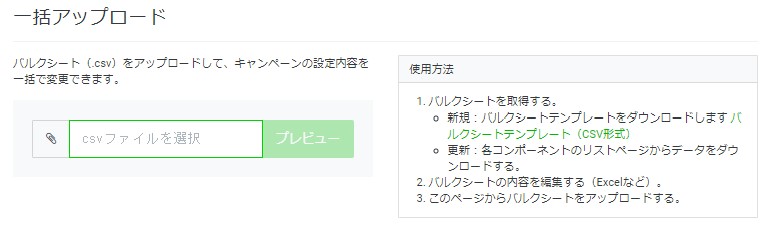
まとめ
LINE広告では、CSVファイルを用いた一括アップロード機能を用いることで、一括入稿が可能です。
更には、既存の広告設定を一括で更新したい場合にも用いることが出来るため非常に便利な機能です。
一括アップロード機能を使いこなせば、LINE広告の運用がより効率的になることでしょう。